Come trovare il tuo iPhone usando il tuo Apple Watch o iCloud

Ti capita spesso di smarrire il tuo iPhone? Se hai un Apple Watch, è facile trovare il tuo telefono utilizzando la funzione ping, risparmiandoti l'imbarazzo o la seccatura di chiedere ad un amico o familiare di chiamare il tuo telefono per aiutarti a trovarlo.
Il tuo Apple Watch deve essere collegato sul tuo iPhone tramite Bluetooth o la stessa rete Wi-Fi per poter utilizzare la funzione ping sull'orologio per trovare il telefono.
Per eseguire il ping sul tuo iPhone, assicurati che il quadrante dell'orologio sia visualizzato sull'orologio. In caso contrario, premere la corona digitale finché non viene visualizzato il quadrante dell'orologio. Scorri verso l'alto dalla parte inferiore della schermata dell'orologio per aprire gli Sguardi.

Scorri verso destra fino a quando non viene visualizzata l'occhiata Impostazioni, che è la schermata dell'occhio più a sinistra. Tocca il pulsante del telefono ping.
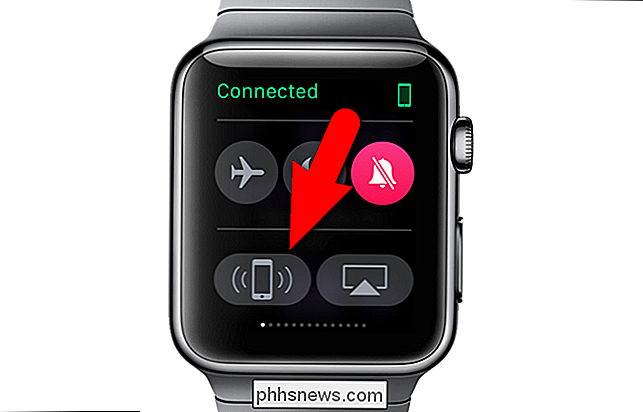
Il tuo iPhone emetterà un breve suono di ping per aiutarti a trovarlo, anche se è in modalità silenziosa. Un messaggio che dice "Pinging iPhone" viene visualizzato brevemente anche sullo schermo dell'orologio.
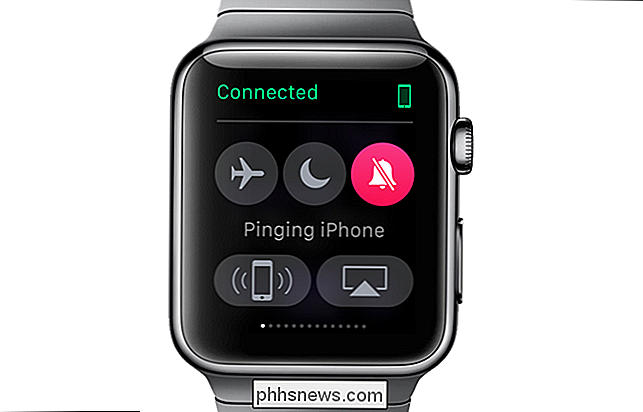
Se il tuo iPhone non si trova nel raggio di portata dell'orologio, puoi utilizzare iCloud.com per trovare il tuo telefono. In un browser, vai su iCloud.com e accedi utilizzando l'ID Apple e la password.
NOTA: quando si utilizza la funzione "Trova iPhone" su iCloud.com su un PC Windows, funziona solo in Internet Explorer 11, Microsoft Edge o in una finestra di navigazione in incognito in Chrome.
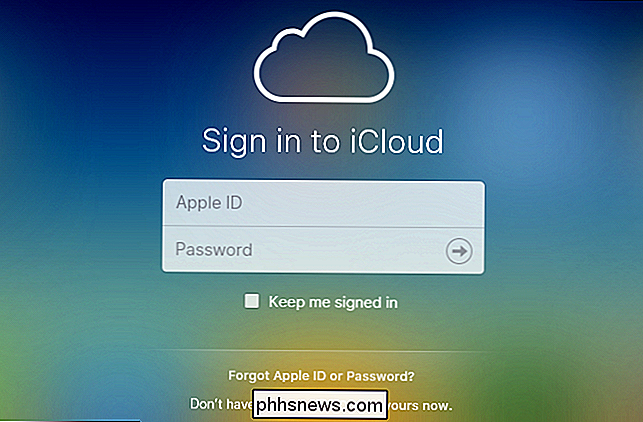
Fare clic sull'icona "Trova iPhone" nella pagina principale di iCloud.
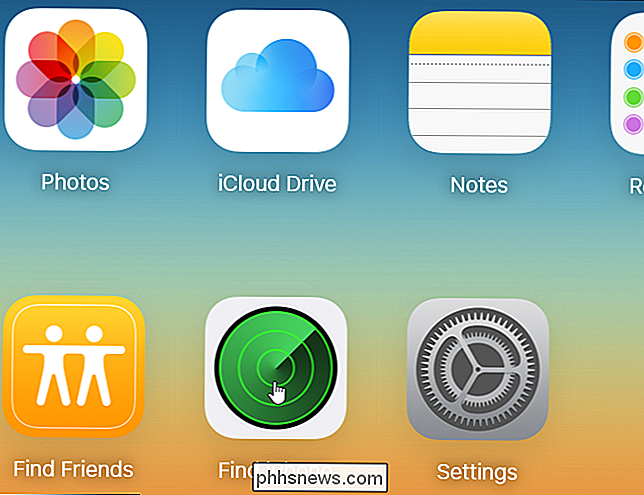
Viene visualizzata una pagina che indica che "Trova iPhone" è "Individuazione ..." del dispositivo.
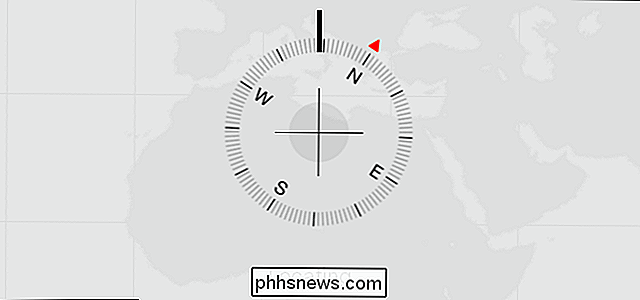
Un punto su una mappa indica dove si trova attualmente il tuo dispositivo.
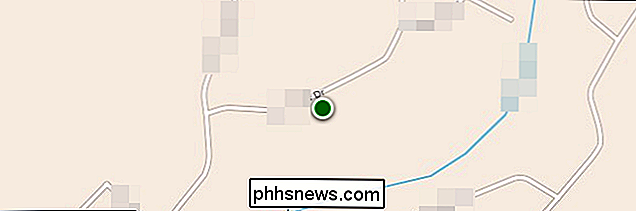
Puoi accedere a più opzioni per gestire un dispositivo iOS perso facendo clic su "Tutti i dispositivi" nella parte superiore della mappa nella finestra del browser. Fai clic sul dispositivo che hai individuato.
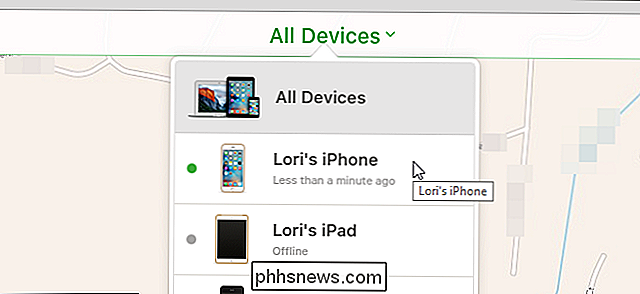
Viene visualizzata una finestra di dialogo popup che mostra da quanto tempo il tuo dispositivo è stato trovato e anche il livello della batteria viene visualizzato nell'angolo in alto a destra della finestra di dialogo. Per riprodurre un suono sul telefono, fai clic su "Riproduci suono". Questo può essere utile se si scopre che il telefono non è lontano, ma la connessione tra il telefono e l'orologio è stata persa.
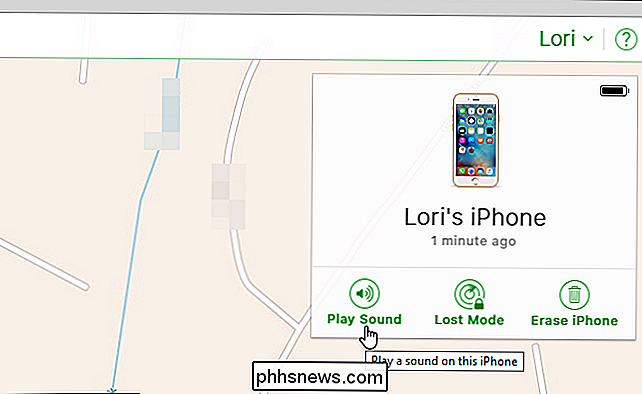
Quando si seleziona il dispositivo dal menu "Tutti i dispositivi", viene visualizzato anche un popup sopra la posizione di il tuo telefono sulla mappa.
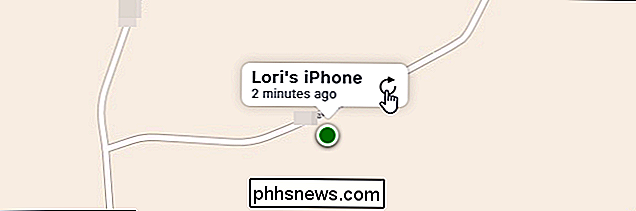
Se hai lasciato il telefono (o altri dispositivi iOS) da qualche parte o qualcuno l'ha rubato, usa "Lost Mode" su iCloud. "Lost Mode" blocca il tuo dispositivo con un passcode in modo che gli altri non possano accedere alle tue informazioni personali. Per ulteriori informazioni su "Modalità persa", consultare l'articolo di supporto di Apple. Puoi anche cancellare il tuo iPhone da remoto usando iCloud.

Come instradare automaticamente le chiamate dell'iPhone verso l'altoparlante
Se utilizzi l'altoparlante del tuo iPhone per la maggior parte delle chiamate, potresti essere un po 'stanco di dover sempre toccare il pulsante dell'altoparlante . Fortunatamente, è possibile impostarlo in modo che le chiamate vadano ad altoparlante ogni volta. La cosa bella di questa funzione è che funziona in entrambi i modi: puoi assegnare l'altoparlante alle chiamate che fai e ricevi.

Come gestire le notifiche su iPhone e iPad
Gli utenti Android sono stati un gruppo viziato quando si tratta di notifiche sui dispositivi. Gli utenti di iPhone e iPad hanno dovuto attendere fino al 2011 per visualizzare un centro di notifica sui propri dispositivi. Funziona molto bene anche se gestisce le cose in modo molto diverso rispetto al suo omologo di Google.



